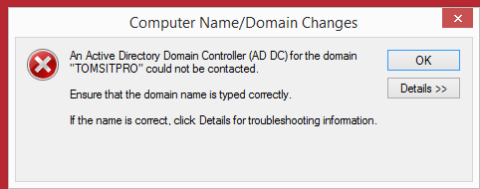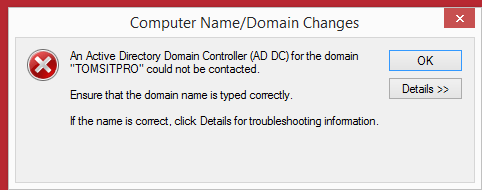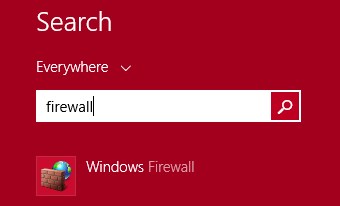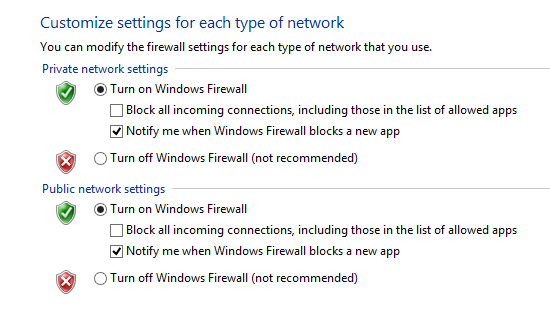Az NT 3.5 óta a Microsoft kliens operációs rendszere a Windows tartományhoz csatlakozott. Minden új ügyfél ugyanazon lépések végrehajtásával jön létre, mint az előző cikkben, amelyet a Wiki.SpaceDesktop bemutatott Önnek. Az operációs rendszer későbbi verzióiban azonban a Microsoft a tartománycsatlakozási folyamat további lépéseit módosította a DNS-kapcsolati problémák megoldása és a biztonságos konfigurációk létrehozása érdekében.
A tartománycsatlakozással kapcsolatos problémák megoldása Windows 8.1 rendszeren
Az NT 3.5 óta a Microsoft kliens operációs rendszere a Windows tartományhoz csatlakozott. Minden új ügyfél ugyanazt a technikát használja, mint az előző cikkben, amelyet a Wiki.SpaceDesktop bemutatott Önnek. Az operációs rendszer későbbi verzióiban azonban a Microsoft a tartománycsatlakozási folyamat további lépéseit módosította a DNS-kapcsolati problémák megoldása és a biztonságos konfigurációk létrehozása érdekében.
A Windows 8.1 rendszerben a tartományhoz való csatlakozással kapcsolatos problémák elhárítása során felteheti magának a kérdést:
V. Ez engedélyekkel kapcsolatos probléma? Az Adminisztrálás alatt el lehet érni a domaint?
B. Ez csatlakozási probléma? A Windows 8.1 rendszerű számítógépe csatlakozhat tartományvezérlőhöz?
Ha bármilyen problémába ütközik, ellenőrizze a következő alapvető problémákat:
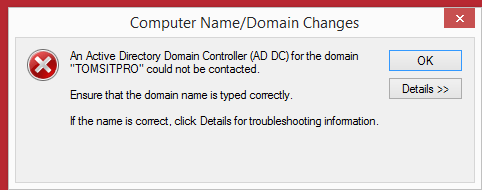
Meg tudod pingelni a tartományvezérlőt? A szervereket a Vezérlőpult > Hálózat ? Ha igen, akkor ellenőrizze a Windows 8.1 kliens TCP/IP értékeit.
Megjegyzés: A fenti információk csak a Network Admin (hálózati rendszergazda) számára vonatkoznak. Ha Ön nem hálózati adminisztrátor (hálózati rendszergazda), kérjük, értesítse az adminisztrátort a kapott információkról, ezek az információk a fájlba kerülnek:
C:\Windows\debug\dcdiag.txt.
A TOMSITPRO tartománynév lehet NetBIOS tartománynév. Ebben az esetben ellenőriznie kell, hogy a domain név megfelelően van-e regisztrálva a WINS-en.
Ha a tartomány nem NetBIOS-tartomány, kövesse az alábbi lépéseket a DNS-konfigurációs problémák elhárításához.
A következő hiba történt, amikor a DNS-t lekérdezték a TOMSITPRO tartomány Active Directory tartományvezérlőjének (AD DC) megtalálásához használt Service Location (SRV) rekordhoz:
Hiba: "DNS név nem létezik" (DNS név nem létezik)
(hibakód: 0x0000232B RCODE_NAME_ERROR)
(Hibakód: 0x0000232B RCODE_NAME_ERROR)
Lekérdezés rögzített SRV records_ldap._tcp.dc._msdcs.TOMSITPRO
A hiba gyakori okai a következők:
- SRV DNS-rekordok a DNS-ben nem regisztrált tartományok AD DC-jének megtalálásához. Ezeket a rekordokat a rendszer automatikusan regisztrálja a DNS-kiszolgálón, amikor AD DC-t adnak hozzá egy tartományhoz.
Az SRV DNS-t az AD DC egy meghatározott időtartamon belül frissíti. A számítógép az alábbi IP-címen található DNS-kiszolgáló használatára van beállítva:
192.168.140.2
- Az alábbi zónák közül egy vagy több nincs delegálva a gyermekzónára:
TOMSITPRO
.(gyökérzóna)
A tartományokhoz való csatlakozással kapcsolatos problémák megoldása Windows 8.1 rendszeren: A tűzfal (tűzfal) letiltása
Figyelmeztetés : A tűzfal letiltása biztonsági problémákat sérthet a rendszerben. Ezért nem javasoljuk ennek a módszernek a használatát a problémák megoldására.
Abban az esetben, ha nincs más lehetőség a Windows csatlakozási problémáinak megoldására egy tartományhoz, tiltsa le a tűzfalat.
A tűzfal letiltása után nagyon valószínű, hogy a rendszer egy másik tartományhoz csatlakozik, vagy előfordulhat, hogy a rendszer újraindítása után (a tűzfal újraengedélyezése után) problémák lépnek fel.
1. Keresse meg a Tűzfal beállításait
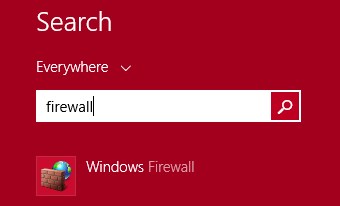
Keresse meg a Firewall telepítőalkalmazást úgy, hogy beírja a Firewall kulcsszót a Windows 8.1 keresőprogramjába.
Először nyissa meg a tűzfalat a nyilvános hálózaton (nyilvános hálózati rendszer), majd folytassa a tűzfal beállításainak kikapcsolásával. A tűzfal beállításainak kikapcsolása után próbáljon meg csatlakozni a tartományhoz.A csatlakozási folyamat során előfordulhat, hogy néhányszor újra kell indítania a Windows 8.1 rendszert.
Megjegyzés: A hibaelhárítás után ne felejtse el visszaállítani a tűzfal beállításait BE értékre .
2. Ideiglenesen módosítsa a tűzfal beállításait (tűzfal)
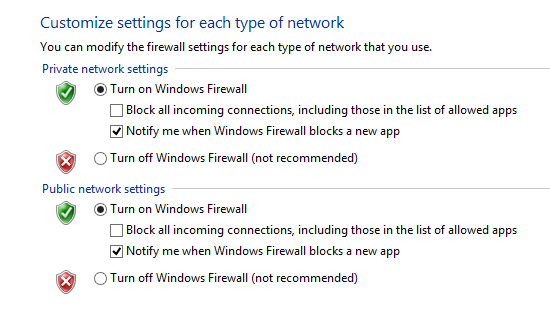
A tűzfal állapotának megismeréséhez futtassa a " ping " parancsot, választ fog kapni a " ..com " címről (a domain névnek teljesnek kell lennie, például ad.tomsitpro.com).
Nemcsak az ICMP (ping) port nyitva van, hanem a DNS is megfelelően van konfigurálva, és a kéréseket a teljes ..com tartománynévre oldja fel .
Biztos benne, hogy a tűzfal blokkolta a Windows 8.1 tartományhoz való csatlakozásához szükséges portot?
Menő tipp:
Ha problémái vannak egy tartományhoz való csatlakozással, megnyithatja a 389-es (LDAP, NetMeeting), a 135-ös (DHCP, DCOM, RPC), a 88-as (Kerberos) és az 53-as (DNS, SQL TCP) portokat.
3. Hibák egy domainhez való csatlakozáskor
Aktiválja a WINS-t
Egyes dokumentumok a WINS (Windows Internet Name Service) aktiválásával kapcsolatos tartománycsatlakozási problémák hibaelhárítására vonatkozó utasításokat tartalmaznak. Valójában a felhasználók nagyon ritkán használják ezt a módszert.
A WINS olyan bonyolult helyzetek hibaelhárítási lehetősége, mint például a peer-to-peer hálózathoz és egy tartományhoz való csatlakozás, különösen VPN-en keresztül.
Hozzon létre egy fiókot az Active Directoryban
Létrehozhat egy fiókot, és elnevezheti a számítógép nevével, hogy csatlakozzon egy tartományhoz.
Az egyik probléma itt egy fiók létrehozása az Active Directoryban, ha ezzel a fiókkal csatlakozik egy tartományhoz egy Windows 8.1 rendszerű számítógépen, amelynek tartományai nem az adminisztrációs tartomány (Domain Admin).
Ebben az esetben a Windows 8.1 egy párbeszédpanelt biztosít az adminisztrátori tartománynév (Domain Admin) megadásához, így az engedélyekkel kapcsolatos problémák megoldódnak.
Az alábbiakban további cikkekre hivatkozhat:
Sok szerencsét!